Comment transférer des contacts d'Android vers un ordinateur
La plupart des utilisateurs conservent un annuaire téléphonique sur leur smartphone et y accumulent au fil du temps un grand nombre de contacts. Afin de ne pas perdre tous ces contacts avec le smartphone, il faut de temps en temps les déposer sur l'ordinateur. Dans cet article, nous examinerons deux manières à la fois de transférer des contacts d'un smartphone Android vers un ordinateur.
Transférer des contacts d'Android vers un ordinateur à l'aide de l'exportation
Le moyen le plus simple de transférer des contacts d'un smartphone Android vers un ordinateur est de les transférer en exportant les contacts depuis l'application Contacts. Après avoir exporté les contacts de cette manière, vous recevrez un fichier au format vcf, qui pourra ensuite être importé dans n'importe quelle application pour travailler avec des contacts, à la fois sur un autre téléphone et sur un ordinateur.
L'exportation des contacts est assez simple. Tout d'abord, vous devez lancer l'application Contacts sur votre téléphone Android. Après cela, ouvrez le menu contextuel dans cette application (cela se fait à l'aide de la touche à l'écran ou de la touche tactile sous l'écran).
Après cela, dans le menu qui apparaît, sélectionnez l'élément "Importer / Exporter".
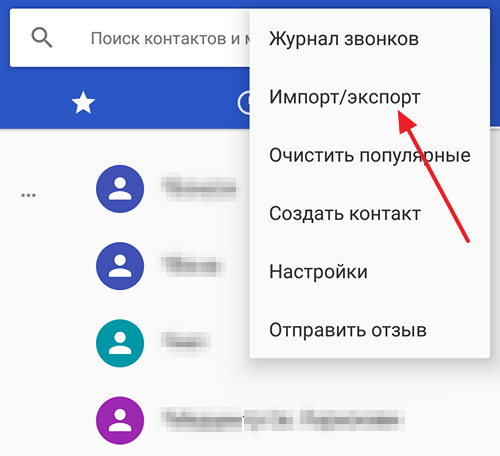
En conséquence, un menu avec plusieurs options de transfert de contacts apparaîtra à l'écran. Ici, vous devez sélectionner l'option "Exporter vers un fichier VCF". Dans certains cas, cette option peut être appelée « Exporter vers la mémoire interne » ou « Exporter vers la carte mémoire SD ».
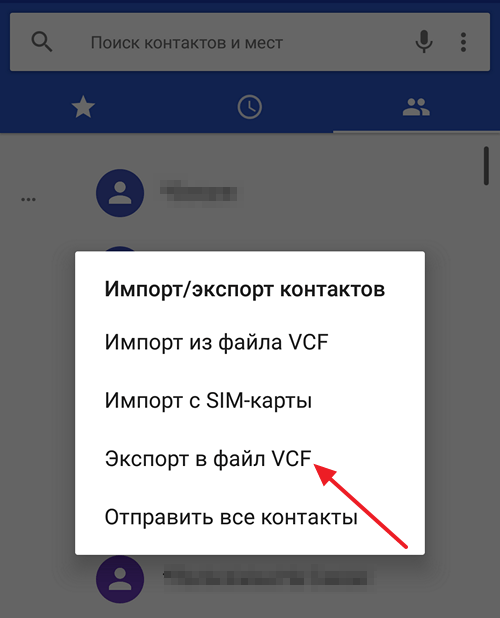
Après cela, l'application "Contacts" transférera tous les contacts de sa base de données vers un fichier avec l'extension vcf, qui sera enregistré dans la mémoire interne ou sur une carte mémoire SD, selon l'option de transfert que vous avez choisie.
À l'avenir, vous pourrez utiliser les contacts du fichier vcf à votre guise. Le fichier Vcf peut être importé dans un programme de messagerie (par exemple, Outlook ou Mozilla Thunderbird), dans un autre téléphone ou dans un service de messagerie.
Transférer des contacts d'Android vers un ordinateur avec Google
Vous pouvez également transférer des contacts d'Android vers votre ordinateur en utilisant le service Google Contacts. Pour que cette méthode de transfert fonctionne, vous devez synchroniser vos contacts Android avec votre compte Google.
Pour vous assurer que vos contacts sont synchronisés, accédez aux paramètres Android et ouvrez la section "Comptes - Google". Dans cette section des paramètres, il y aura une liste de tout ce qui est synchronisé avec votre compte Google. Trouvez l'élément "Contacts" là-bas et assurez-vous qu'il est activé.
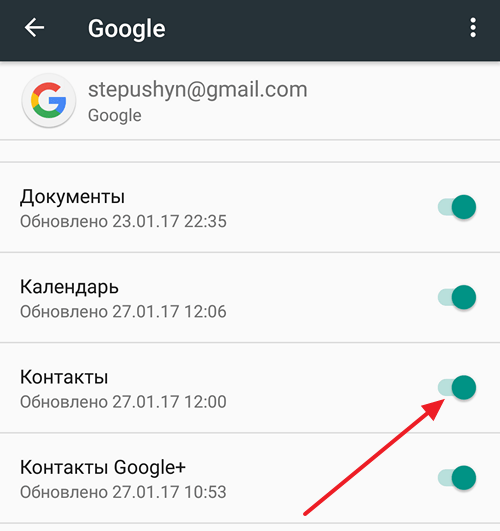
Si les contacts sont synchronisés normalement, vous pouvez alors commencer à les transférer. Pour cela, à l'aide de votre navigateur, rendez-vous sur le service « Google Contacts », disponible à l'adresse, ouvrez-y la rubrique « Plus » et sélectionnez « Exporter ».
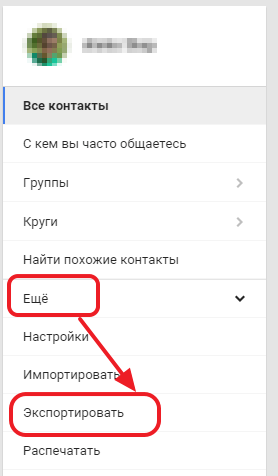
Vous serez alors invité à ouvrir l'ancienne version de l'interface Google Contacts. Acceptez et attendez que l'ancienne interface se charge. Dans l'ancienne interface, vous devez cliquer sur le bouton "Plus" et sélectionner "Exporter" dans le menu qui apparaît.
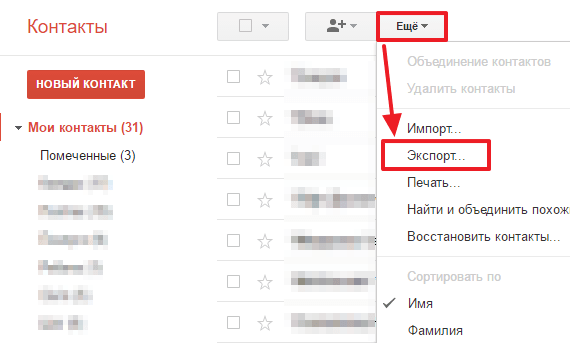
En conséquence, une fenêtre avec les paramètres d'exportation s'ouvrira devant vous. Ici, vous devez d'abord spécifier les contacts que vous souhaitez transférer. Vous pouvez sélectionner des contacts individuels, un groupe de contacts ou tous les contacts.
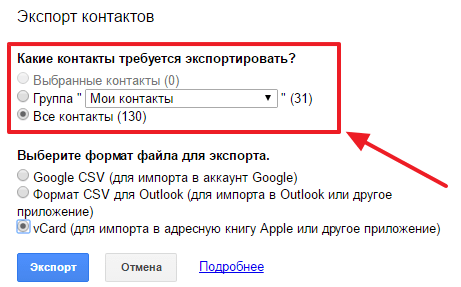
Après cela, vous devez sélectionner le format d'exportation. Il existe trois formats disponibles : Google CSV (pour transférer des contacts vers un autre compte Google), format CSV pour Outlook (pour transférer des contacts vers Outlook), vCard (pour transférer des contacts vers le carnet d'adresses d'Apple ou vers un autre programme). Dans la plupart des cas, le format vCard sera optimal, car il est assez polyvalent et pris en charge par la plupart des programmes.
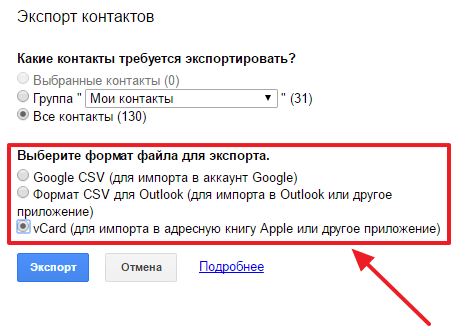
Après avoir choisi les contacts et le format, il vous suffit de cliquer sur le bouton "Exporter" et de télécharger le fichier résultant. À l'avenir, en utilisant ce fichier, les contacts peuvent être transférés vers un autre téléphone ou vers un autre programme.
